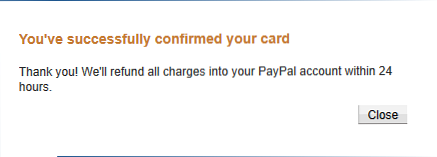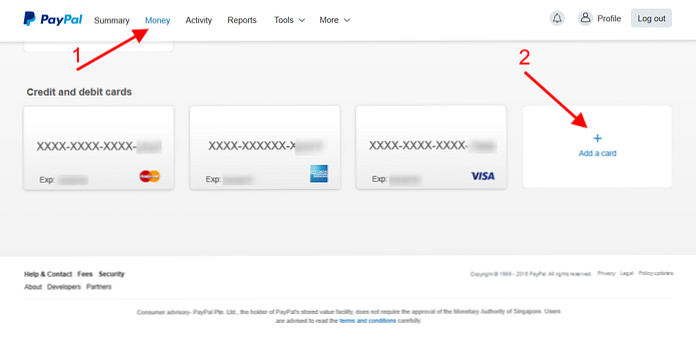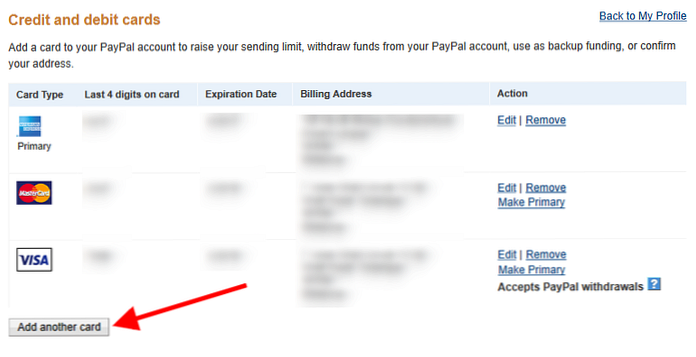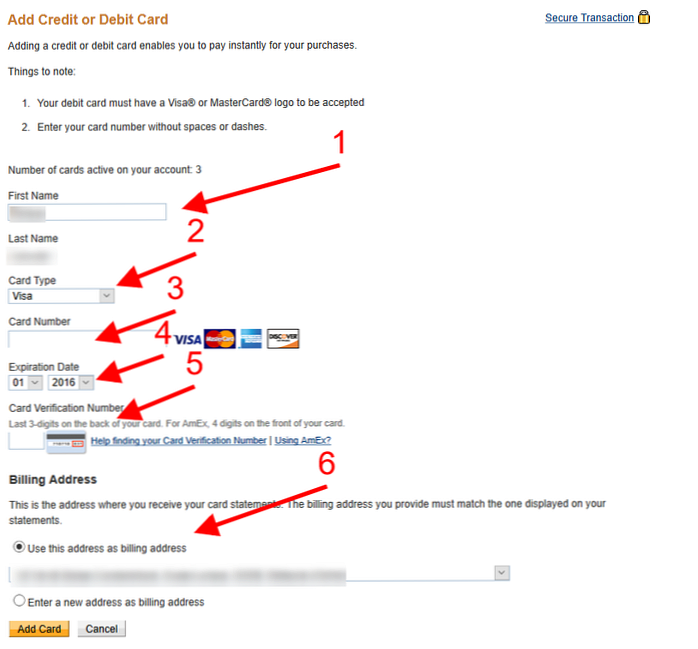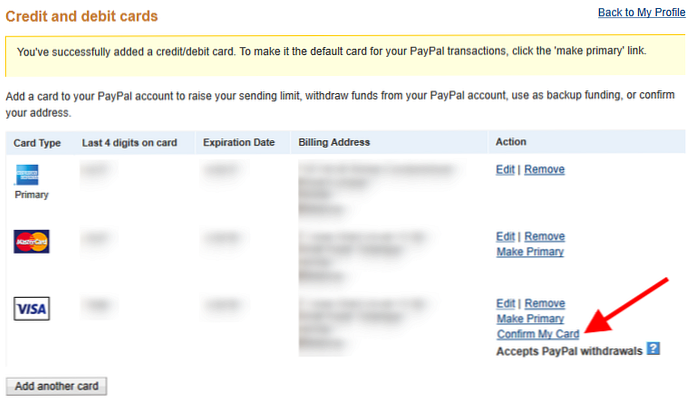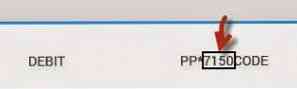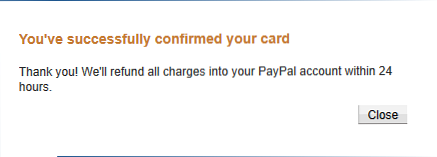Kaip patikrinti „PayPal“ sąskaitą su „Virtual Visa“ kortele
Nors jums nereikia kredito kortelės, pridedamos prie jūsų „Paypal“ sąskaitos, jei gaunate pinigus, jums reikia vieno susieto, jei siunčiate pinigus. Vietoj įprastos banko kortelės vietoj to galite susieti „Virtual Visa“ kortelę arba „Bitcoin“ debeto kortelę.
Šioje instrukcijoje parodysiu, kaip galite naudoti a Bitcoin debeto kortelė išdavė „E-Coin“ su „PayPal“ sąskaita. Bitcoin debeto kortelė gali būti išleistas iš esmės ir yra susijęs su „Visa“.
Prieš pradedant, atkreipkite dėmesį, kad ši pamoka geriausiai tinka tiems, kurie jau turi bitcoin, kadangi kortelės kaina $ 3 turi būti sumokėta bitcoin ir jums reikia mažiausiai 3 dolerių kortelėje už Paypal patvirtinimo procesą (tai yra kompensuojama).
Apie „E-Coin“ ir „Wirex“
„E-Coin“ yra pirmaujanti „Bitcoin“ debeto kortelių teikėja, kuri suteikia vartotojams paprastą būdą konvertuoti valiutą tarp tradicinių ir „bitcoin“ naudojant „Bitcoin“ piniginę. Galite užsisakyti iki trys „E-Coin“ kortelės 3 skirtingomis valiutomis: USD, GBP ir EUR. „E-Coin“ kortelė taip pat yra „Visa“ kortelė.
Yra dvi užsakymo formos: galite gauti virtualios kortelės išsiųstas jums el. paštu arba pasirinkti plastikinė kortelė, pristatyta jums paštu. Fizinė kortelė priimama visame pasaulyje ir daugiau nei 100 šalių, bet kurioje vietoje, kurioje yra „Visa / Mastercard“ priimtas ženklas.

Dėl ginčo dėl pavadinimo (daugelis kitų įmonių turi tą patį pavadinimą), „e-Coin“ yra pakeista kaip „Wirex“. „Wirex“ galima įsigyti „Play“ parduotuvėje ir „App Store“.
1 veiksmas: užregistruokite „E-Coin“ paskyrą
Eikite į „E-Coin“ svetainę, spustelėkite prisiregistruoti ir užpildykite savo el. Pašto adresą ir slaptažodį. A laiko jautrus aktyvinimo el bus išsiųstas jums; spustelėkite nuorodą, o paskyra atidaryta.

Jūs taip pat galite atlikti tą patį procesą per savo mobilųjį programą, kuri yra palaikoma „Android“ ir „iOS“.
2 žingsnis: gaukite virtualią kortelę
Kai esate užsiregistravę, galite peržiūrėti paskyros puslapį, kuriame galite matyti savo „Bitcoin“ piniginę. Į užsisakyti virtualią kortelę, pirmiausia perkelkite šiek tiek bitcoin į savo „Bitcoin“ piniginę.
„PayPal“ patikros tikslais jums reikia ne mažiau kaip 6 dolerių bitcoins savo piniginėje. Siūlau pridėti šiek tiek papildomos sumos, nes bitcoin kaina gali svyruoti (kartais jūsų naudai).
Į perduoti bitcoin į savo bitcoin piniginę:
- Spustelėkite Peržiūrėti adresą bus sukurtas bitcoin adresas.

- Atvykę bitcoins, užsakykite kortelę pasirinkdami Prašyti naujos kortelės.

- Pasirinkite norimą valiutą, pasirinkite Virtualus ir įveskite savo vardas, gimimo data ir adresas.
- Už kortelę turėsite atlikti $ 3 bitcoin mokėjimą. Virtuali kortelė bus išsiųsta į jūsų el. Pašto dėžutę.
Jūsų pagrindinėje „E-Coin“ paskyroje galėsite peržiūrėti savo virtualiosios kortelės paskyrą. Laikas į savo virtualiąją kortelę pridėti keletą lėšų:
- Spustelėkite Įkelti kortelę konvertuoti savo bitcoin į savo kortelės valiutą.
- Pasirinkite savo kortelę, įterpkite mažiausiai 3 $ sumą ir spustelėkite Pateikti.
Dabar jūs turite pinigų savo virtualioje „Visa“ kortelėje.

Jūsų kortelėje yra 4 pagrindinės informacijos: jūsų vardas, kortelės numeris, galiojimo pabaigos data, ir CVV numeris. Be to, patikrinkime „PayPal“ paskyrą.
3 žingsnis: susieti virtualiąją kortelę su „PayPal“
-
Prisijunkite prie „PayPal“ paskyros ir spustelėkite Pridėti kortelę> Pridėti kitą kortelę.
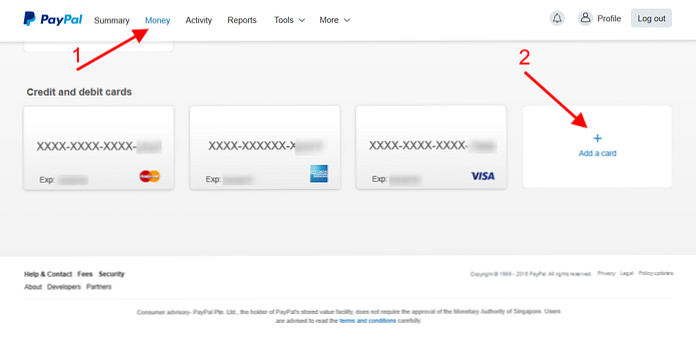
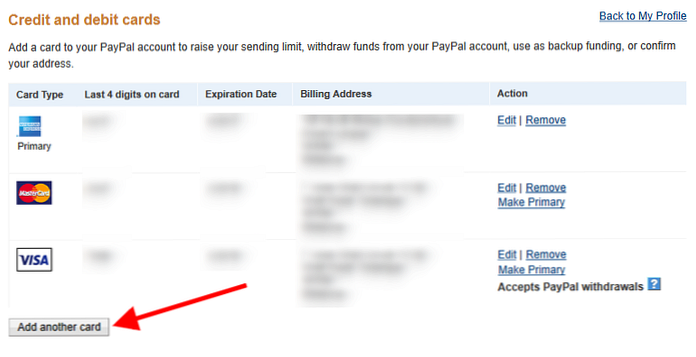
-
Užpildykite savo vardas, tavo El. Monetų kortelės informacija (Įsitikinkite, kad vietoj plastikinės „MasterCard“ įsigysite virtualią „Visa“ kortelę, arba ji neveiks) ir jūsų adresas. Kai baigsite, spustelėkite Pridėti kortelę.
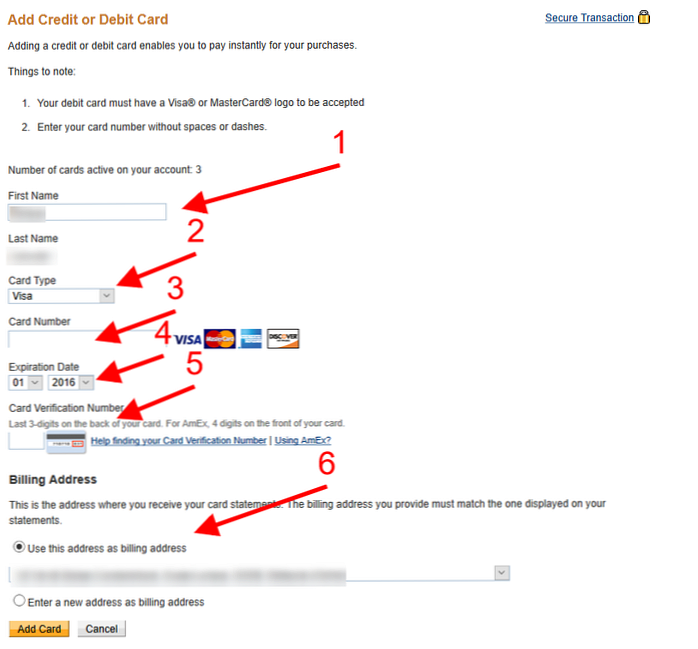
-
„PayPal“ paprašys patvirtinti naują kortelę. Spustelėkite Patvirtinkite mano kortelę ir PayPal pradės operacijų seriją, kad patvirtintų jūsų kortelę.
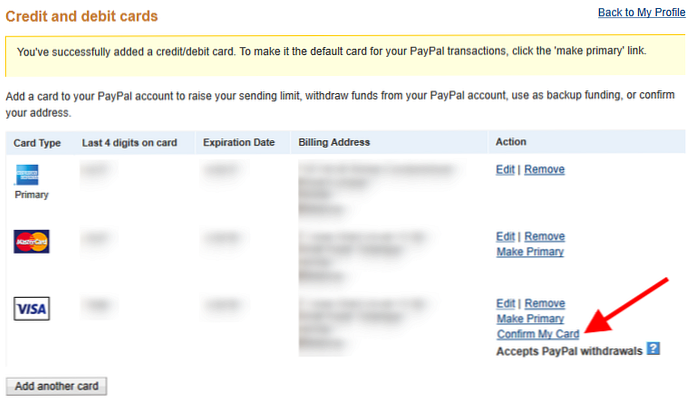
-
Bus paprašyta įvesti „PayPal“ kodą. Dabar eikite į savo „E-Coin“ paskyrą. Pagal Kortelių operacijos, pamatysite 4 skaitmenų kodas iš „PayPal“. Atkreipkite dėmesį į tai. Pastaba: kodą galite peržiūrėti ir iš „Wirex“ programos.
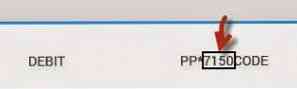
-
Grįžkite į savo „PayPal“ paskyrą ir įdėkite 4 skaitmenų kodą. Dabar jūsų „E-Coin“ kortelė yra susieta su „PayPal“ paskyra.